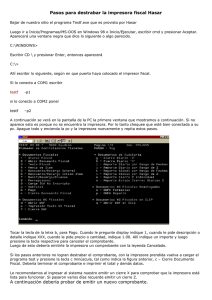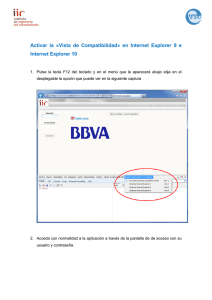Phaser 7300 Impresora a color Guía de características
Anuncio
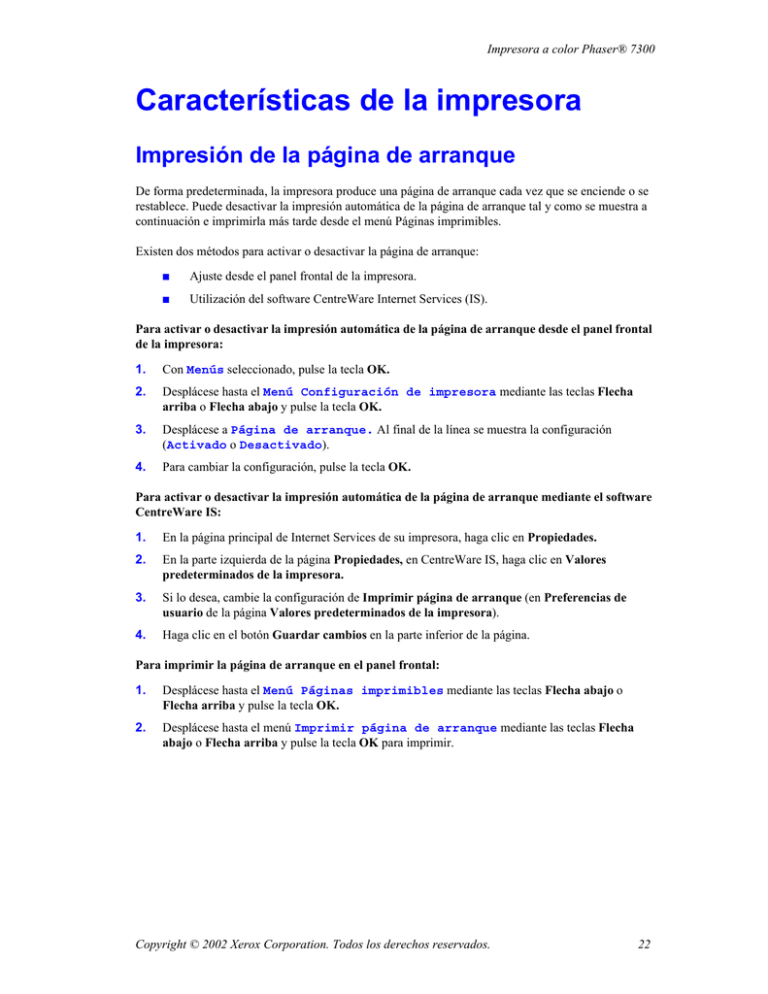
Impresora a color Phaser® 7300 Características de la impresora Impresión de la página de arranque De forma predeterminada, la impresora produce una página de arranque cada vez que se enciende o se restablece. Puede desactivar la impresión automática de la página de arranque tal y como se muestra a continuación e imprimirla más tarde desde el menú Páginas imprimibles. Existen dos métodos para activar o desactivar la página de arranque: ■ Ajuste desde el panel frontal de la impresora. ■ Utilización del software CentreWare Internet Services (IS). Para activar o desactivar la impresión automática de la página de arranque desde el panel frontal de la impresora: 1. Con Menús seleccionado, pulse la tecla OK. 2. Desplácese hasta el Menú Configuración de impresora mediante las teclas Flecha arriba o Flecha abajo y pulse la tecla OK. 3. Desplácese a Página de arranque. Al final de la línea se muestra la configuración (Activado o Desactivado). 4. Para cambiar la configuración, pulse la tecla OK. Para activar o desactivar la impresión automática de la página de arranque mediante el software CentreWare IS: 1. En la página principal de Internet Services de su impresora, haga clic en Propiedades. 2. En la parte izquierda de la página Propiedades, en CentreWare IS, haga clic en Valores predeterminados de la impresora. 3. Si lo desea, cambie la configuración de Imprimir página de arranque (en Preferencias de usuario de la página Valores predeterminados de la impresora). 4. Haga clic en el botón Guardar cambios en la parte inferior de la página. Para imprimir la página de arranque en el panel frontal: 1. Desplácese hasta el Menú Páginas imprimibles mediante las teclas Flecha abajo o Flecha arriba y pulse la tecla OK. 2. Desplácese hasta el menú Imprimir página de arranque mediante las teclas Flecha abajo o Flecha arriba y pulse la tecla OK para imprimir. Copyright © 2002 Xerox Corporation. Todos los derechos reservados. 22 Características de la impresora Ahorro de energía La impresora entra en un modo de consumo de baja energía tras un periodo predefinido de inactividad desde su último uso. En este modo, los sistemas eléctricos de la impresora se apagan. Cuando se envía un trabajo de impresión a la impresora, ésta se reactiva en menos de un minuto. También puede reactivar la impresora presionando la tecla OK del panel frontal. Si considera que la impresora entra en el modo Ahorro de energía con demasiada frecuencia y no quiere esperar a que la impresora se reactive, puede aumentar el periodo de tiempo que ha de pasar para que la impresora entre en este modo. Cambie el tiempo límite en el panel frontal tal y como se muestra a continuación: 1. Con Menús seleccionado, pulse la tecla OK. 2. Desplácese por el Menú Configuración de impresora mediante la tecla Flecha abajo y pulse la tecla OK. 3. Desplácese por el menú hasta Establecer tiempo de espera de ahorro de energía mediante la tecla Flecha abajo y pulse la tecla OK. 4. Seleccione un valor de tiempo de espera de ahorro de energía. Seleccione un valor mayor para alargar el tiempo que necesita la impresora para entrar en el modo Ahorro de energía. 5. Pulse la tecla OK. Para desactivar la característica de Ahorro de energía, realice el siguiente procedimiento: 1. Con Menús seleccionado, pulse la tecla OK. 2. Desplácese hasta llegar al menú Configuración de impresora y pulse la tecla OK. 3. Desplácese hasta el Menú Restablecer impresora mediante la tecla Flecha abajo y pulse la tecla OK. 4. Desplácese por el menú hasta Ahorro de energía mediante la tecla Flecha abajo. 5. Pulse la tecla OK para desactivarlo. Modo protegido para los menús del panel frontal Puede definir la impresora en “modo protegido” para evitar que los usuarios modifiquen la configuración de la impresora y puedan afectar las impresiones de otros usuarios en el panel frontal. Por su parte, los usuarios pueden seleccionar características de impresión, como correcciones de color, únicamente a través de los controladores de la impresora. En modo protegido, los usuarios tienen acceso a los menús generales que pueden mejorar la calidad de la impresión y orientarlos en las características de usuario y, al mismo tiempo, los menús y los elementos de los menús que el administrador del sistema utiliza para la administración de la impresora permanecen bloqueados. Para entrar o salir del modo protegido, utilice el software CentreWare IS: 1. En la página principal de Internet Services de su impresora haga clic en Propiedades. 2. En la parte izquierda de la página Propiedades, en CentreWare IS, haga clic en Valores predeterminados de la impresora. Impresora a color Phaser® 7300 23 Características de la impresora 3. 4. Si lo desea, modifique la configuración de los menús del panel frontal (en Preferencias de usuario en la página Valores predeterminados de la impresora). ■ Seleccione Desactivado para disponer de todos los menús. ■ Seleccione Activado para bloquear todos los elementos de menú que modifican los valores de configuración de la impresora. Haga clic en Guardar cambios en la parte inferior de la página. Tiempo de espera de carga de papel Si selecciona un tipo de papel o Autoseleccionar como fuentes de papel, pero la impresora no está cargada con el tipo y tamaño de papel seleccionados, el panel frontal le solicitará que cargue el tipo y tamaño requeridos en la bandeja multiuso. Si no lo hace dentro del tiempo de espera de carga de papel, la impresora tomará el papel de la bandeja predeterminada. Para cambiar el tiempo de espera de carga de papel en el panel frontal de la impresora: 1. Con Menús seleccionado, pulse la tecla OK. 2. Desplácese hasta el Menú Configuración de impresora pulsando las teclas Flecha arriba o Flecha abajo. 3. Pulse la tecla OK. 4. Desplácese hasta Establecer tiempo de espera de carga de papel. 5. Pulse la tecla OK. 6. Desplácese por la lista de valores hasta que aparezca el tiempo de espera que desea. Los valores (0, 1, 3, 5 ó 10 minutos, 1 ó 24 horas), indican la cantidad de tiempo que desea que la impresora le conceda para cargar el papel antes de imprimir. Si selecciona un valor de 0, la impresora no esperará a que introduzca papel y utilizará de forma inmediata el que haya en la bandeja predeterminada. 7. Pulse la tecla OK. Para cambiar el tiempo de espera de carga de papel mediante el software CentreWare IS: 1. En la página principal de Internet Services de su impresora haga clic en Propiedades. 2. En la parte izquierda de la página Propiedades, en CentreWare IS, haga clic en Valores predeterminados de la impresora. 3. La configuración de Tiempo de espera de carga de papel se encuentra en Parámetros de tiempo de espera en la página Valores predeterminados de la impresora. Seleccione una de las siguientes opciones: 0, 1, 3, 5 ó 10 minutos, 1 ó 24 horas; si selecciona un valor de 0, el tiempo de espera de la impresora finaliza inmediatamente. 4. Haga clic en el botón Guardar cambios en la parte inferior de la página. Impresora a color Phaser® 7300 24 Características de la impresora Intensidad del panel frontal Para poder leer mejor el texto del panel frontal, puede ajustar la intensidad de la luz de fondo del panel frontal: 1. En el panel frontal, con Menús seleccionado, pulse la tecla OK. 2. Desplácese hasta el Menú Configuración de impresora pulsando las teclas Flecha arriba o Flecha arriba. 3. Pulse la tecla OK. 4. Desplácese hasta Establecer intensidad del panel frontal. 5. Pulse la tecla OK. 6. Desplácese hasta que consiga la intensidad deseada para el panel frontal. Los valores de intensidad van desde 0 (sin luz de fondo) hasta 10 (luz de fondo más brillante). 7. Pulse la tecla OK. Contraste del panel frontal Para poder leer mejor el texto del panel frontal puede ajustar el contraste entre el texto y el fondo: 1. En el panel frontal, con Menús seleccionado, pulse la tecla OK. 2. Desplácese hasta el Menú Configuración de impresora pulsando las teclas Flecha arriba o Flecha arriba. 3. Pulse la tecla OK. 4. Desplácese hasta Establecer contraste del panel frontal. 5. Pulse la tecla OK. 6. Desplácese por los valores hasta que consiga el contraste deseado entre el texto y el fondo. Los valores oscilan entre 1 y 10. 7. Pulse la tecla OK. Modo Intelligent Ready El modo Intelligent Ready es un sistema automatizado que controla el uso de la impresora y la calienta cuando es más probable que se necesite y activa el modo de ahorro de energía cuando apenas la utiliza. Puede activar o desactivar Intelligent Ready desde el panel frontal de la impresora: 1. Con Menús seleccionado, pulse la tecla OK. 2. Desplácese hasta el Menú Configuración de impresora mediante las teclas Flecha arriba o Flecha abajo. 3. Pulse la tecla OK. 4. Desplácese por el menú hasta Intelligent Ready mediante las teclas Flecha arriba o Flecha abajo. Para cambiar la configuración, pulse la tecla OK. Impresora a color Phaser® 7300 25 Características de la impresora Para seleccionar el modo Intelligent Ready o programar los parámetros de calentamiento/espera utilizando el software CentreWare IS: 1. En la página principal de Internet Services de su impresora, haga clic en Propiedades. 2. En la parte izquierda de la página Propiedades de CentreWare IS, haga clic en Calentamiento. 3. Para el Modo de calentamiento, seleccione Intelligent Ready o Programado (si desea especificar la configuración de calentamiento/espera para cada día). 4. Si seleccionó Programado en el paso 3, realice selecciones para la configuración de calentamiento para cada día y para la configuración de espera. 5. Haga clic en el botón Guardar cambios en la parte inferior de la página. Nota Aunque las selecciones del panel frontal sólo permiten la activación o desactivación del modo Intelligent Ready, CentreWare IS permite la especificación de tiempos concretos de calentamiento de la impresora. Idioma del panel frontal Para cambiar el idioma utilizado para el texto del panel frontal, CentreWare IS y las páginas imprimibles: 1. En el panel frontal, con Menús seleccionado, pulse la tecla OK. 2. Desplácese hasta el Menú Configuración de impresora mediante las teclas Flecha arriba o Flecha abajo y pulse la tecla OK. 3. Desplácese hasta Establecer el idioma del panel frontal y pulse la tecla OK. 4. Desplácese hasta el idioma deseado y pulse la tecla OK. Impresora a color Phaser® 7300 26